(при утверждении на бумажном носителе):
1. Форма Сведений, представленных на бумажном носителе не соответствует Приложению № 1 Порядка № 214н;
2. Форма Сведений заполнена некорректно, указаны ошибочные реквизиты участника казначейского сопровождения, заказчика, документа-основания (номер, дата, сумма, идентификатор).
Ошибки при заполнении табличной части Сведений:
В табличной части должен быть указан один код поступлений (приложение № 2 к Порядку № 214н) и хотя бы один код направлений расходования (приложение № 3 к Порядку № 214н);
Указан код поступлений (приложение № 2 к Порядку № 214н) не соответствующий предоставленным целевым средствам.
Противоречие НПА:
1. Сведениями предусматривается код направления расходования средств для возмещения ранее произведенных расходов (9200, 9300) при отсутствии в ГК (МК), контракте, договоре, Соглашении условий о возможности возмещения таких расходов (при этом формулировка с отлагательным условием, например: «подрядчику разрешается возмещение ранее понесенных расходов если условиями контракта предусмотрено такое возмещение» не может рассматриваться, как наличие в контракте условия о праве на возмещение);
2. отсутствие КЦС (0813, 0814 и 0815) для оплаты удержанных налогов, сборов и начисленных страховых взносов при указании в Сведениях КЦС 0100 «Выплаты персоналу»;
3. Указанные коды направления расходования целевых средств не обеспечивают выполнение целей/результата государственного (муниципального) контракта, договора (соглашения), контракта (договора).




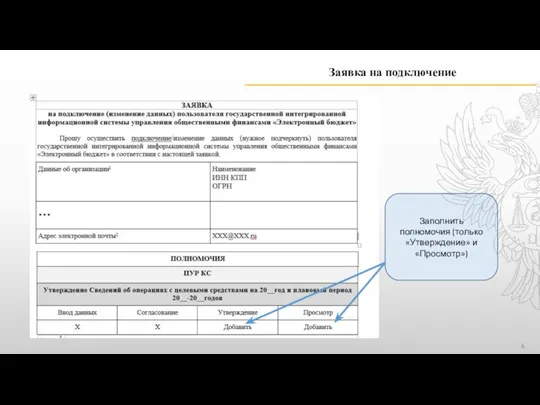
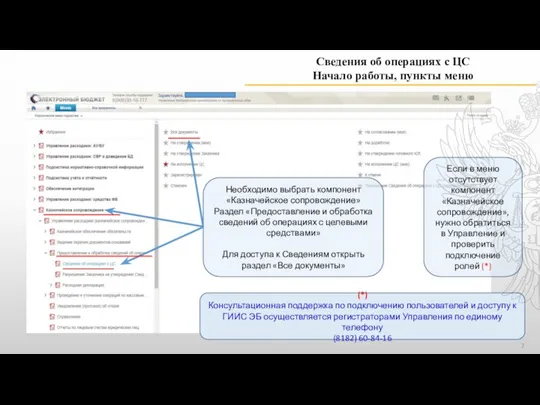
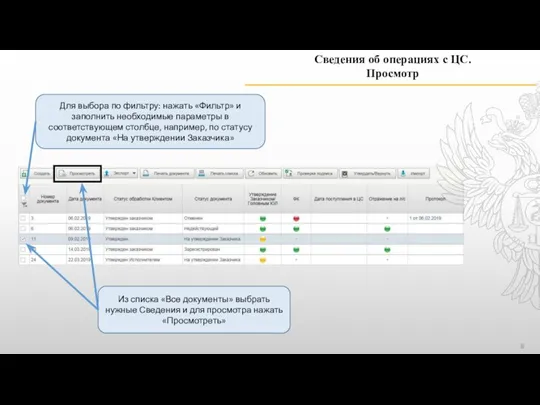
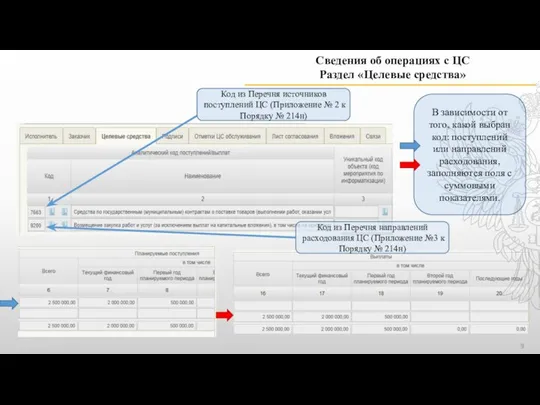

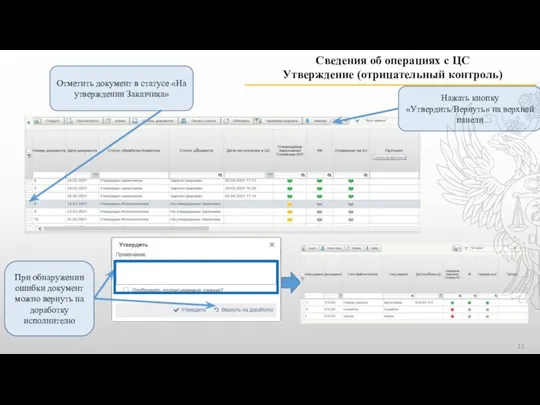
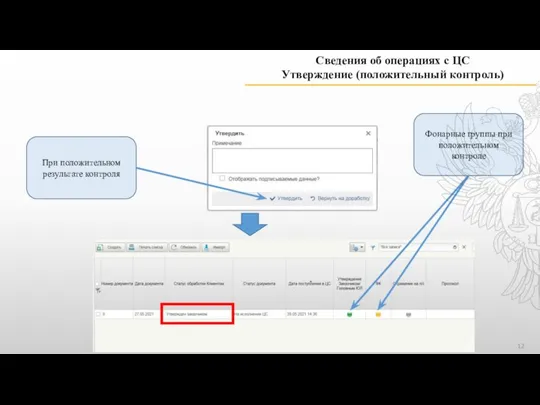
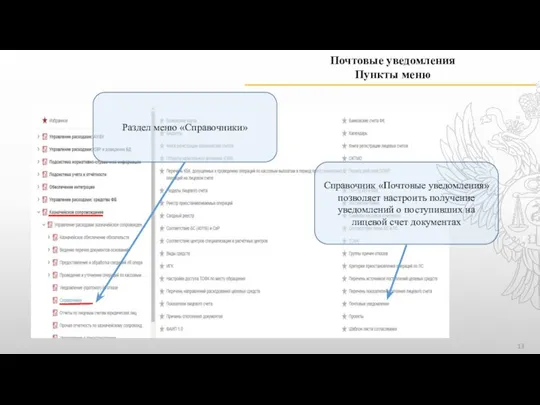
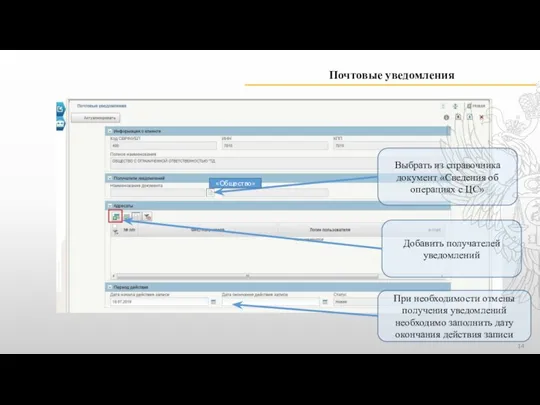
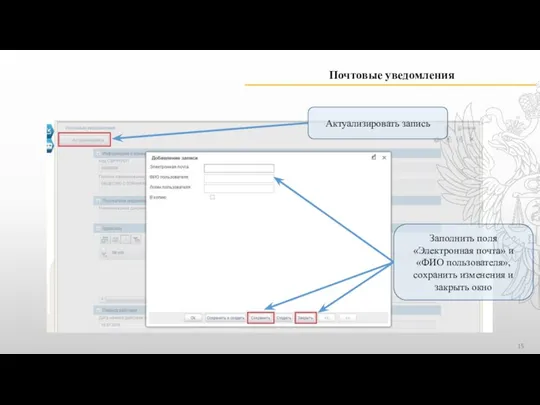
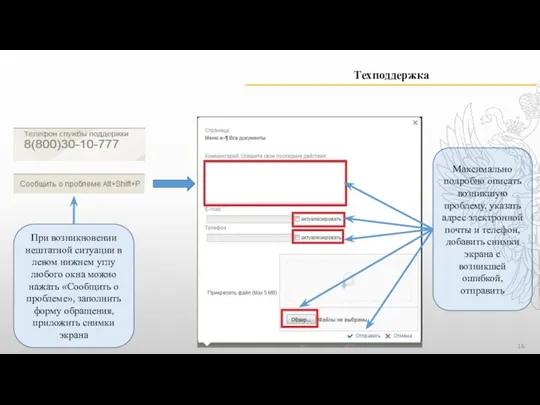
 www.100ok.ruНовая система организации заказов
www.100ok.ruНовая система организации заказов Я-концепция
Я-концепция Требования к транспортированию. Поставки в магазины АТАК Супермаркет
Требования к транспортированию. Поставки в магазины АТАК Супермаркет Остер Григорий Бенционович
Остер Григорий Бенционович Государство на берегах Нила
Государство на берегах Нила Разборка технологического маршрута ремонта автомобильного диска из алюминиевого сплава
Разборка технологического маршрута ремонта автомобильного диска из алюминиевого сплава PRESENT CONTINUOUS TENSE
PRESENT CONTINUOUS TENSE Звучащий цвет и зримый звук
Звучащий цвет и зримый звук Презентация на тему Путешествие в страну Занимательной математики (1 класс)
Презентация на тему Путешествие в страну Занимательной математики (1 класс) Дизайн-проект парковой зоны Евковка Алиса в стране чудес
Дизайн-проект парковой зоны Евковка Алиса в стране чудес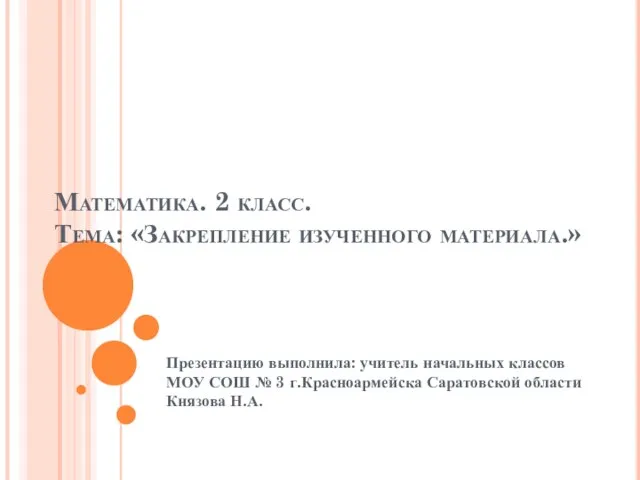 Закрепление изученного материала
Закрепление изученного материала Профессии
Профессии Классическая 3-х этапная системная модель Г. Саймона принятия решений. Достоинства и недостатки. Тема 3
Классическая 3-х этапная системная модель Г. Саймона принятия решений. Достоинства и недостатки. Тема 3 Антарктида (2 класс)
Антарктида (2 класс) Презентация на тему Формы культуры
Презентация на тему Формы культуры Украшение торта
Украшение торта Бове Осип Иванович
Бове Осип Иванович Как подготовить эффективную презентацию
Как подготовить эффективную презентацию Выбираем будущее. Кандидаты на пост губернатора Ростовской области
Выбираем будущее. Кандидаты на пост губернатора Ростовской области Мастер-класс от HR-отдела студенческого совета академии
Мастер-класс от HR-отдела студенческого совета академии Знаешь ли ты
Знаешь ли ты Нам 2 года!
Нам 2 года! Фотоальбом школы №42
Фотоальбом школы №42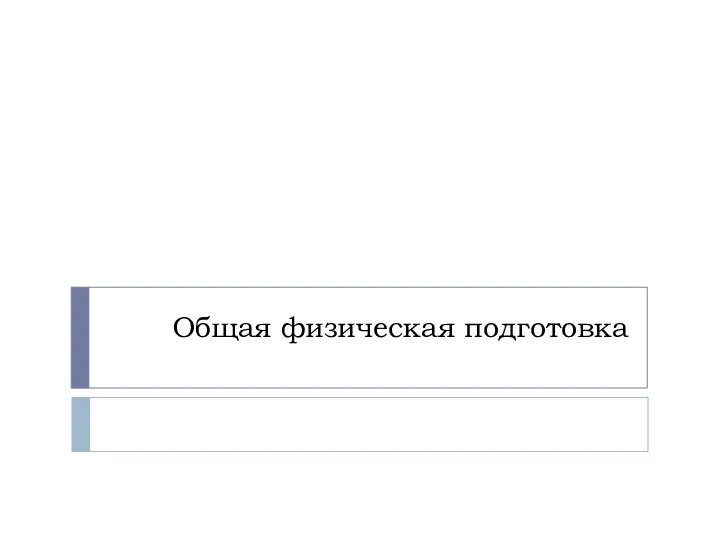 Общая физическая подготовка. Развитие всех физических качеств (сила, выносливость, координации, скорость, ловкость, гибкость)
Общая физическая подготовка. Развитие всех физических качеств (сила, выносливость, координации, скорость, ловкость, гибкость) Кольчатые черви
Кольчатые черви Николай Коперник. Теория действительности
Николай Коперник. Теория действительности Высшее образование
Высшее образование Презентация на тему Сталинградская битва Виктор Некрасов «В окопах Сталинграда»
Презентация на тему Сталинградская битва Виктор Некрасов «В окопах Сталинграда»